在日常的工作和数据处理中,准确计算某个月的工作日天数是一项很有实际意义的任务,无论是用于考勤统计、项目工时核算还是薪资计算等方面,都能为我们提供重要的数据支持。在 Excel 中,我们可以利用函数轻松实现这一计算,下面就来详细介绍具体的方法。
一、计算标准双休制下某月的工作日天数
假设我们有一个日期数据在 A2 单元格,现在要计算该日期所在当月的工作日天数。
1、双击 B2 单元格,准备输入公式。
2、在 B2 单元格中输入公式 “=NETWORKDAYS(A2,EOMONTH(A2,0))” 。
公式原理:这里运用了两个函数来完成计算。EOMONTH函数的作用是返回指定日期之前或之后指定月数的最后一天的日期,公式中 EOMONTH (A2,0) 表示获取 A2 单元格日期所在月份的最后一天的日期。NETWORKDAYS 函数则用于计算两个日期之间的工作日天数,它默认排除周末(周六和周日)。所以 “=NETWORKDAYS(A2,EOMONTH (A2,0))” 这个公式的含义就是计算从 A2 单元格日期到该月最后一天之间的工作日天数。
3、输入公式后,按下回车键,B2单元格就会显示出A2单元格日期所在当月的工作日天数。
4、如果还有其他日期需要计算当月工作日天数,将鼠标指针移动到B2单元格的右下角,当指针变成黑色十字形状(填充柄)时,按住鼠标左键向下拖动,即可将公式向下填充到其他单元格,快速计算出相应日期所在月的工作日天数。
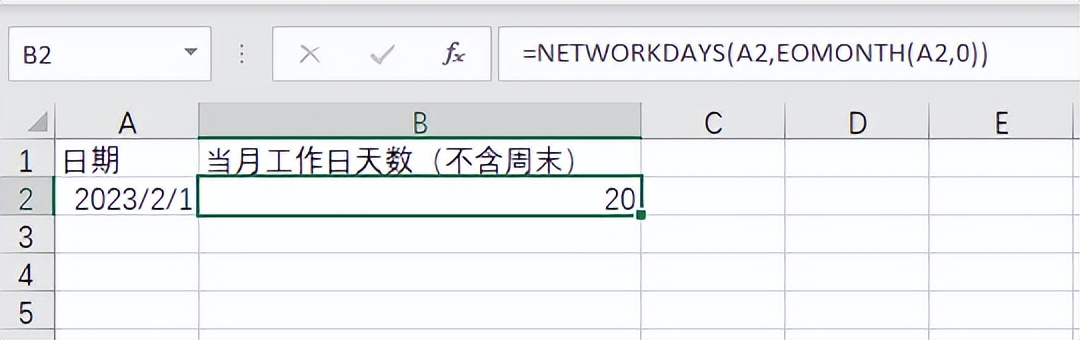
二、计算单休制或其他特殊休假制度下某月的工作日天数
可能有小伙伴会遇到这样的情况,公司是单休制,或者有其他特殊的休假安排,这时上述公式就不适用了。别担心,我们可以使用另一个函数来解决。
1、双击C2单元格,准备输入公式。
2、在C2单元格中输入公式 “=NETWORKDAYS.INTL(A2,EOMONTH(A2,0),11)” 。
公式原理:NETWORKDAYS.INTL函数也是用于计算两个日期之间的工作日天数,但它可以自定义一周中哪些天是休息日。该函数的语法为 NETWORKDAYS.INTL(start_date, end_date, [weekend], [holidays]),其中start_date是开始日期(即A2单元格的日期),end_date是结束日期(EOMONTH(A2,0) 得到的当月最后一天的日期),[weekend]用于指定一周中的休息日,这里的 “11” 表示周六是唯一的休息日(不同的数字对应不同的休息日组合,可根据实际情况调整)。通过这个函数,我们就能准确计算出单休制或其他特殊休假制度下当月的工作日天数了。
3、输入公式后,按下回车键,C2单元格就会显示出符合特定休假制度的A2单元格日期所在当月的工作日天数。
4、同样地,将鼠标指针移动到 C2单元格的右下角,当指针变成黑色十字形状(填充柄)时,按住鼠标左键向下拖动,可将公式向下填充到其他单元格,计算出其他日期所在月的工作日天数。

通过以上介绍的方法,我们可以根据不同的休假制度,在Excel中准确计算出某月的工作日天数。掌握这些实用技巧,能让我们在处理工作相关数据时更加得心应手,提高工作效率。


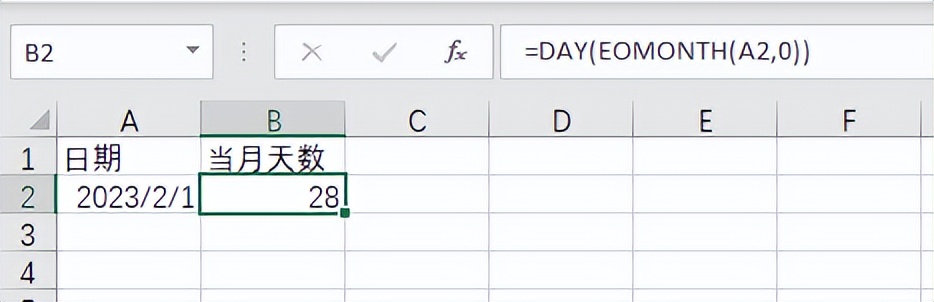
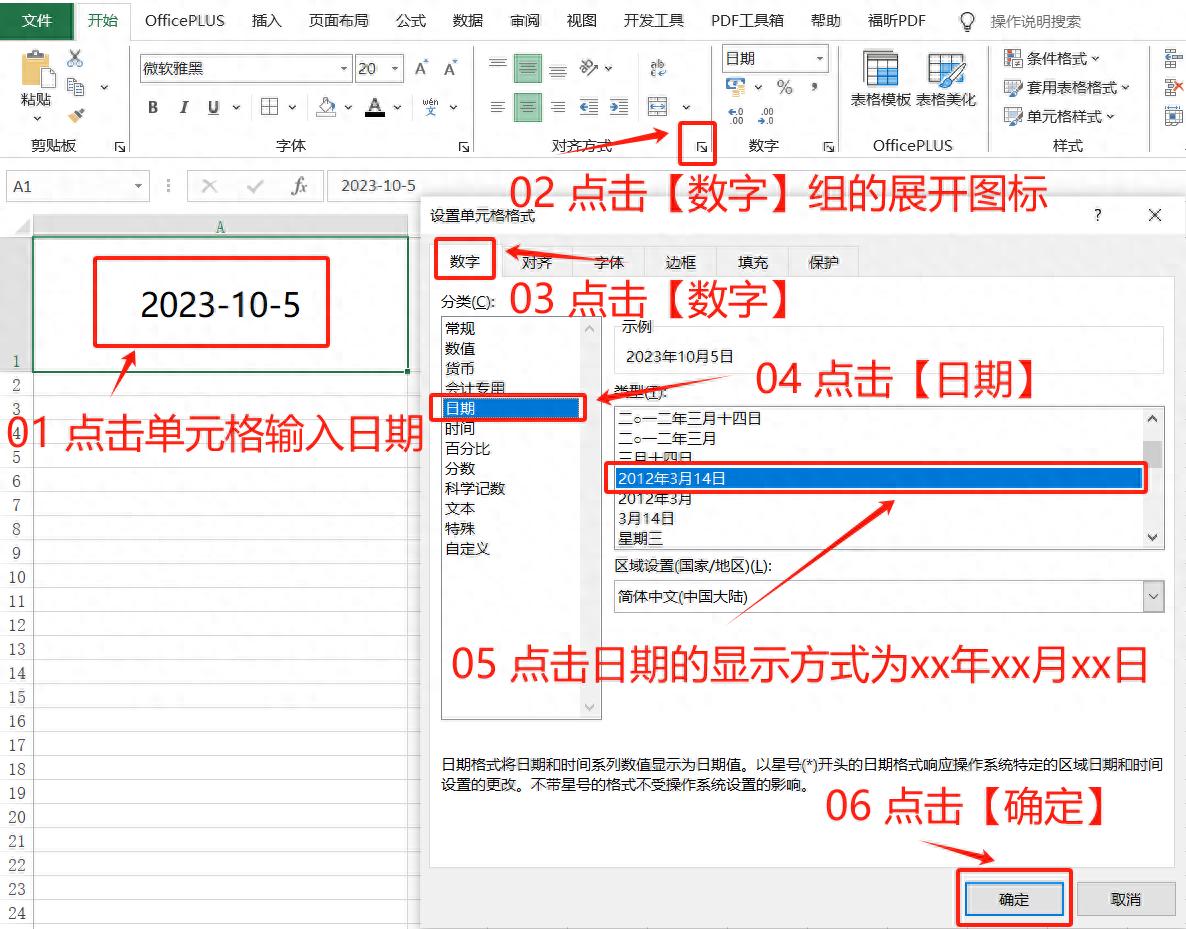

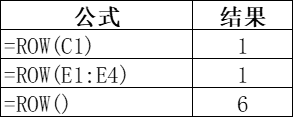

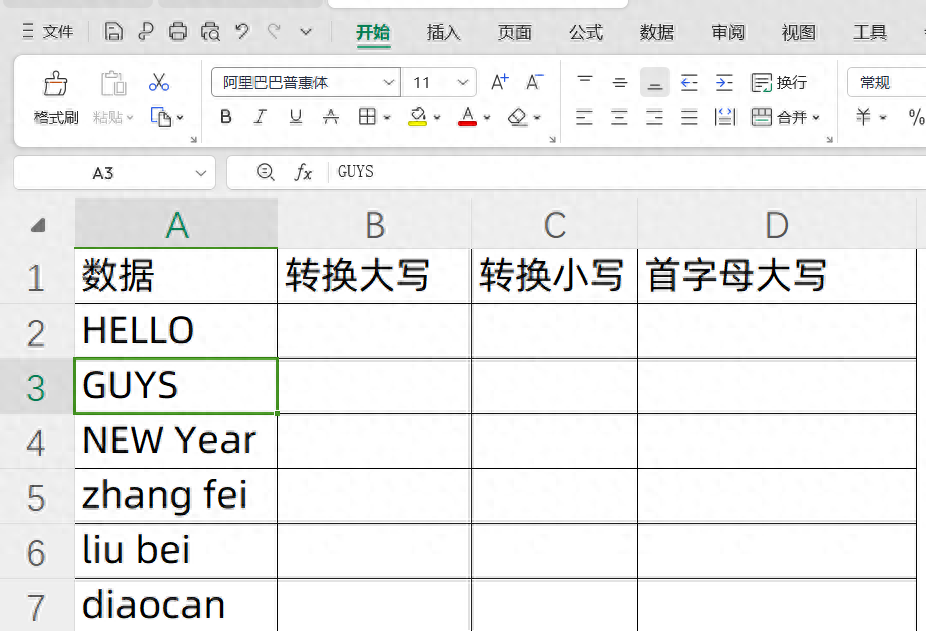

评论 (0)